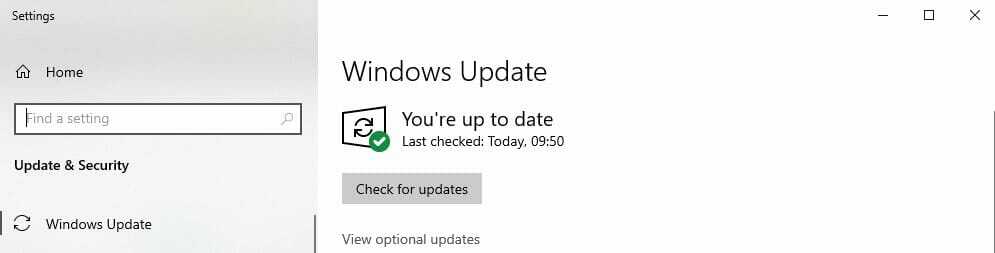ส่วนขยายจะทำให้การดีบักเกม Unity ของคุณง่ายขึ้น
- ส่วนขยายนี้จะช่วยให้คุณเขียนโค้ดและสร้างเกมได้ง่ายขึ้น
- มาพร้อมกับคุณสมบัติ AI ที่จะแก้ไขและแก้ไขข้อผิดพลาดในการเขียนโค้ดของคุณ
- คุณจะสามารถใช้ส่วนขยายเพื่อดีบักเกม Unity ของคุณได้
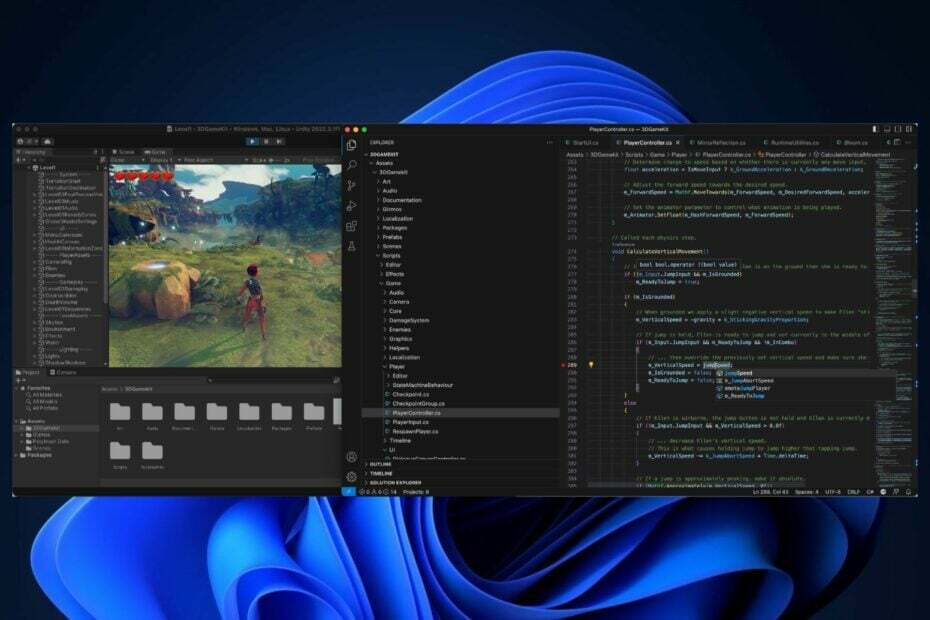
คุณเป็นนักพัฒนาซอฟต์แวร์ที่ใช้ Visual Code สตูดิโอ? เรามีข่าวดีสำหรับคุณ ไมโครซอฟต์ประกาศ ส่วนขยาย Unity สำหรับ Visual Studio Code. แม้ว่าจะเป็นเพียงการแสดงตัวอย่างเบื้องต้น แต่เครื่องมือก็เพียงพอที่จะสร้างสภาพแวดล้อมที่ซับซ้อนใน Unity
วันนี้เรามีความยินดีที่จะนำเสนอการแสดงตัวอย่างเบื้องต้นของ การขยายความสามัคคี สำหรับรหัส Visual Studio ส่วนขยายใหม่นี้สร้างขึ้นจาก C# Dev Kit และส่วนขยาย C# ทำให้คุณมีชุดเครื่องมือที่ครอบคลุมสำหรับคุณ ความสามัคคี การพัฒนาใน Visual Studio Code บน Windows, macOS และ Linux
ไมโครซอฟท์
Microsoft หวังว่าคุณจะใช้ส่วนขยาย Unity ร่วมกับ Visual Studio Code เพื่อเขียนและดีบักเกม Unity ของคุณ ส่วนขยาย Unity ยืมคุณสมบัติที่คุ้นเคยจากทั้ง Visual Studio และ Visual Studio Tools และคุณจะสามารถพัฒนาเกมบนแพลตฟอร์มใดก็ได้: เดสก์ท็อป มือถือ หรือคอนโซล
ในขณะที่ยังมี
ส่วนขยายมากมายที่คุณควรมีใน Studio Code ของคุณส่วนขยายของ Unity ค่อนข้างมีประสิทธิภาพและมาพร้อมกับคุณสมบัติมากมายต่อไปนี้คือวิธีใช้ส่วนขยาย Unity สำหรับ Visual Studio Code
สิ่งแรกก่อนอื่น คุณควรดาวน์โหลดและติดตั้งส่วนขยาย บนอุปกรณ์ของคุณและ Visual Studio Code ของคุณ
- คุณควรรู้ว่าคุณต้องการ Unity 2021 เพื่อให้ส่วนขยายนี้ใช้งานได้ ส่วนขยายจะติดตั้งส่วนขยายทั้งหมดที่อุปกรณ์ Unity ขึ้นอยู่กับโดยอัตโนมัติ
- คุณจะต้องตรวจสอบให้แน่ใจว่าแพ็คเกจ Visual Studio Editor ของคุณได้รับการอัปเกรดเป็นเวอร์ชัน 2.0.20 หรือสูงกว่า
- หาก Visual Studio Editor ของคุณเป็นเวอร์ชันล่าสุด ให้ไปที่การกำหนดค่าตามความชอบของ Unity และตั้งค่า Visual Studio Code เป็นตัวแก้ไข C# ภายนอกของ Unity
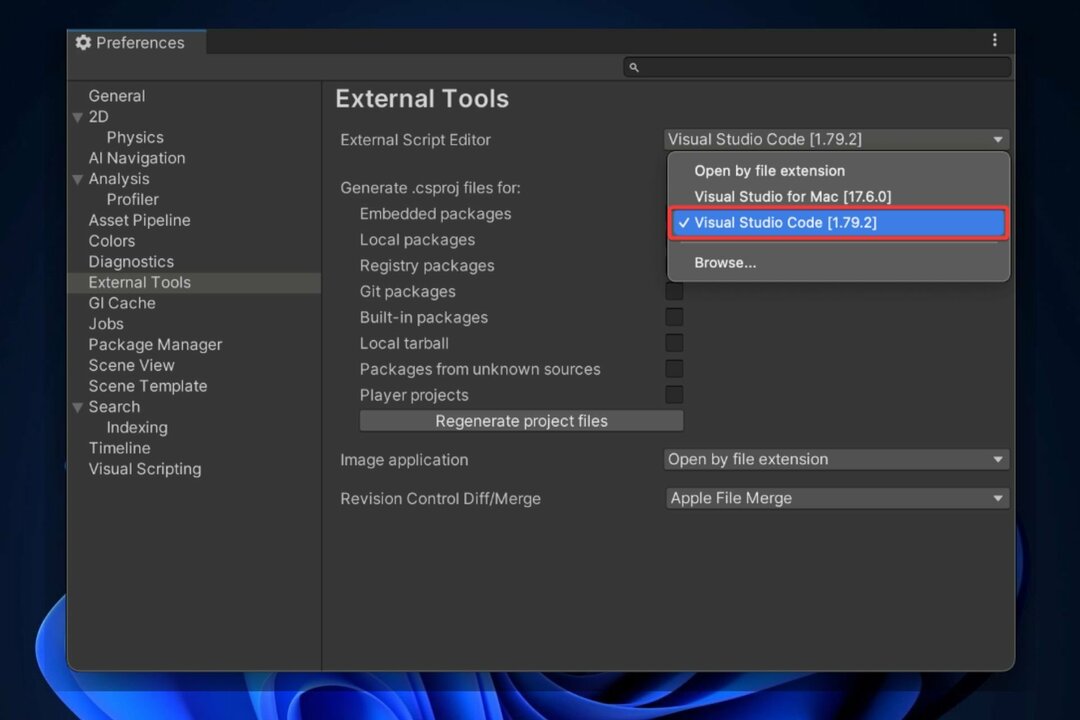
คุณควรทราบว่าส่วนขยายนี้มาพร้อมกับคุณสมบัติที่สำคัญบางประการ:
- แก้ไขโค้ดของคุณด้วยเครื่องมือที่ผสานรวม AI: พร้อมฟีเจอร์ต่างๆ เช่น การกรอกทั้งบรรทัดและคำแนะนำที่ติดดาว
- แก้ไขข้อบกพร่องเกม Unity ของคุณ: โดยการกด F5 เมนูแก้ไขข้อบกพร่องจะปรากฏขึ้น และคุณสามารถแนบเมนูเข้ากับเกม Unity ของคุณเพื่อแก้ไขข้อบกพร่องเมื่อคุณต้องการ
สำหรับตอนนี้ ส่วนขยายนี้อยู่ในการแสดงตัวอย่างเริ่มต้น และ Microsoft แนะนำว่าคุณควรแสดงความคิดเห็นเพื่อปรับปรุงด้วยการอัปเดตในอนาคต คุณจะสามารถทำได้โดยเข้าไปที่ วิธีใช้ > รายงานปัญหา เมนูโต้ตอบ แท็บนี้จะเปิดขึ้นมาอีกแท็บ ซึ่งคุณควรจะเลือกและปรับแต่งความคิดเห็นในแบบของคุณได้
คุณจะใช้ส่วนขยายนี้หรือไม่ คุณคิดอย่างไรเกี่ยวกับเรื่องนี้ แจ้งให้เราทราบ.